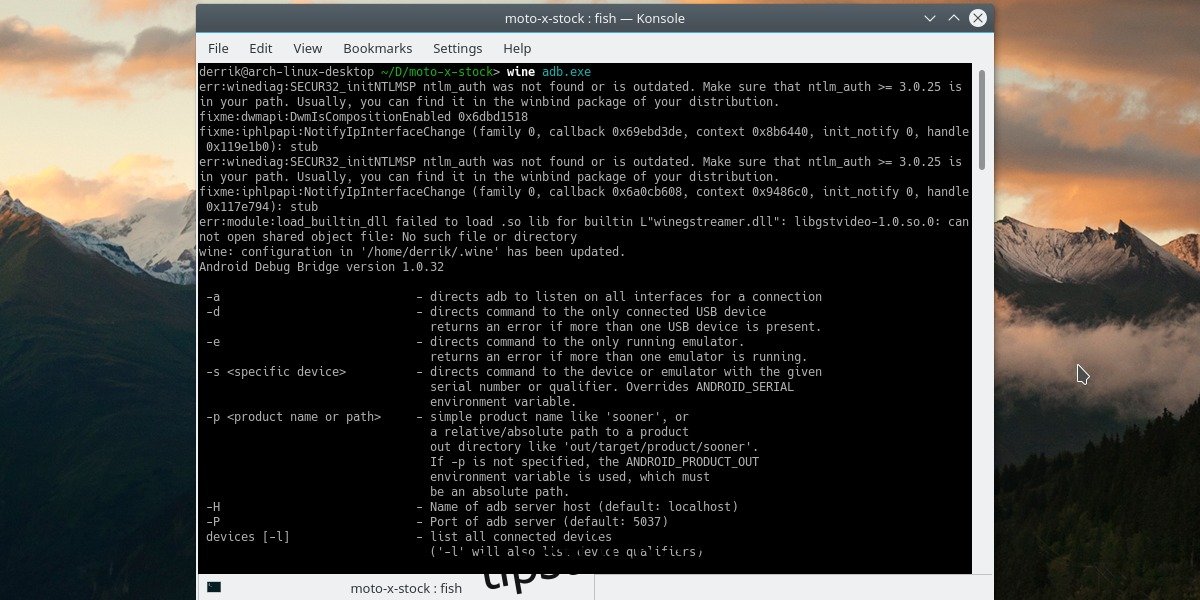În aceste zile, mulți oameni trec la Linux. Când trec la această nouă platformă, utilizatorii trebuie adesea să găsească alternative pentru programele populare Windows pe care le-au folosit anterior. Când vine vorba de programe de înlocuire, platforma Linux are acest lucru acoperit în cea mai mare parte. Anumite programe pot fi înlocuite; Photoshop poate fi înlocuit cu Gimp și Microsoft Office cu Libre Office. O mulțime de programe Windows mainstream au alternative open-source. Cu toate acestea, nu există o alternativă pentru fiecare program. Există unele aplicații de care cei care vin de la Windows vor avea nevoie și nu există alternative. Din fericire, există un proiect software care vă permite să rulați aplicații Windows pe Linux. Software-ul se numește Wine. Acesta creează un strat de compatibilitate pentru ca programele Windows să interacționeze cu sistemul de operare Linux.
ALERTA SPOILER: Derulați în jos și urmăriți tutorialul video de la sfârșitul acestui articol.
Cuprins
Instalați Wine
Toate distribuțiile majore de Linux poartă Wine într-un fel sau altul, deși sub un alt nume. Deschideți o fereastră de terminal și utilizați următoarea comandă pentru a o instala pe sistemul dvs. de operare. Ca alternativă, deschideți Gnome Software (sau oricum instalați în mod normal software-ul pe computerul dvs. Linux), căutați Wine și faceți clic pe butonul de instalare pentru a continua.
Ubuntu
sudo apt install wine-stable
Debian
sudo apt-get install wine
Fedora
sudo dnf wine
Arch Linux
sudo pacman -S wine
OpenSUSE
sudo zypper install wine
Alte
Rularea aplicațiilor Windows
Vinul poate fi folosit în două moduri. Utilizatorii pot lansa fie un program Windows prin intermediul terminalului, fie cu managerul de fișiere din sistem.
Prin terminal
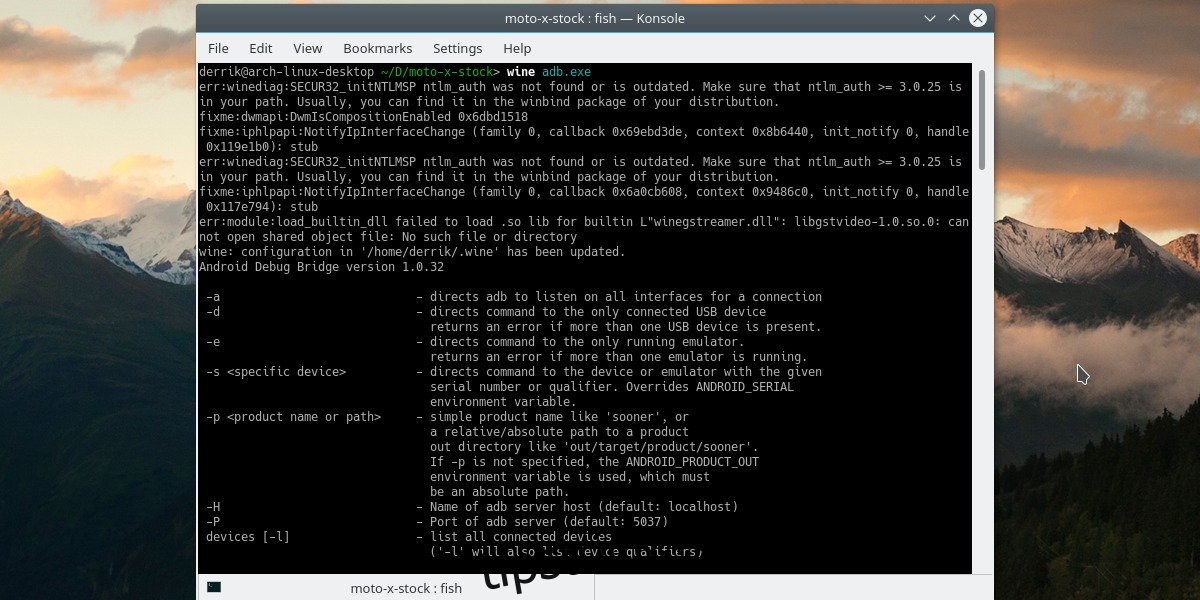
Pentru cei care preferă să folosească terminalul, iată cum să ruleze o aplicație Windows. Mai întâi, accesați folderul în care se află programul pe computer folosind comanda CD.
Notă: dacă EXE-ul dvs. nu se află în folderul Descărcări și se află în altă parte, modificați comanda pentru a se potrivi nevoilor dvs. ~/ = /acasă/nume utilizator.
cd ~/Downloads
Apoi, utilizați comanda Wine pentru a porni programul.
wine windowsprogram.exe
Prin Managerul de fișiere
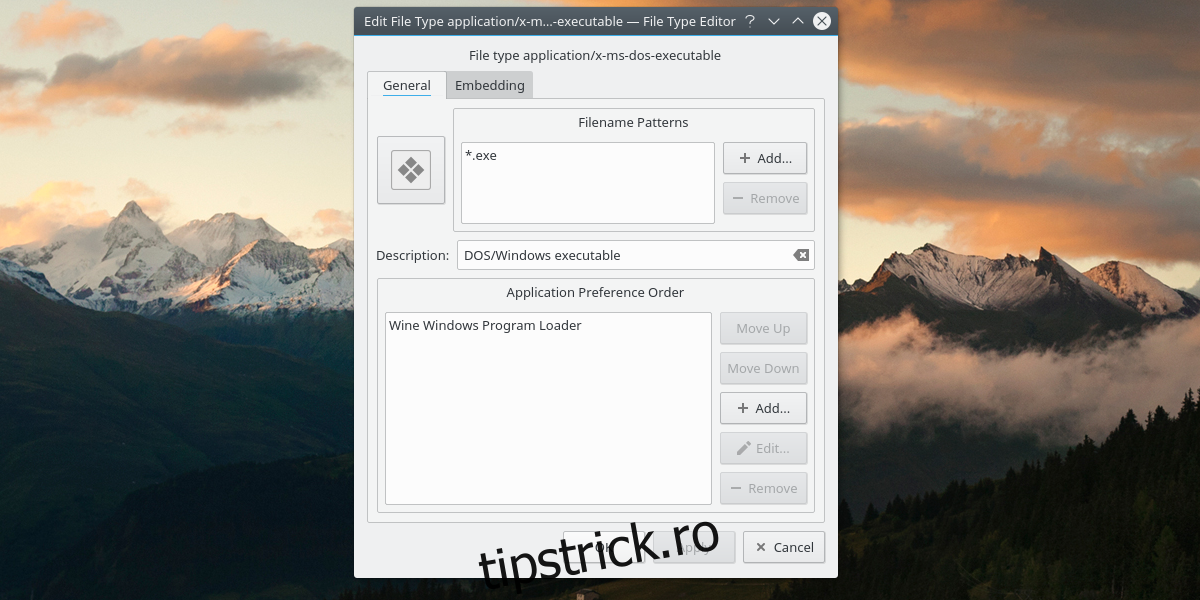
Aplicațiile Windows pot fi lansate (și instalate) direct din managerul de fișiere. Pentru a realiza acest lucru, deschideți instrumentul de gestionare a fișierelor care vine cu sistemul dvs. de operare Linux. Vă rugăm să rețineți că fiecare mediu desktop este puțin diferit. Setările și opțiunile vor fi diferite, în funcție de cea pe care o executați. Indiferent de asta, ideea de bază rămâne destul de asemănătoare.
Chiar dacă software-ul pentru vin este instalat, nu înseamnă că va lansa imediat un EXE. În schimb, va trebui să setați wine ca program implicit pentru fișierele „exe”.
Pentru a lansa o aplicație, găsiți folderul în care se află și faceți clic dreapta pe el. pentru a dezvălui meniul contextual. Selectați „proprietăți” din meniul contextual și căutați „deschide cu”, „opțiuni tip fișier” sau ceva similar. În această secțiune, căutați vin. Nu găsești vin în lista de programe? Căutați o opțiune pentru a scrie o comandă și scrieți: vin.
Reveniți la managerul de fișiere și faceți dublu clic pe exe. Wine va deschide aplicația Windows și o va rula.
Ajutoare de vin
Pe cont propriu, Wine este perfect și majoritatea utilizatorilor nu au probleme în a-l folosi pentru a rula aplicația Windows pe Linux. Cu toate acestea, unii oameni consideră că modul în care funcționează Wine este complex și au nevoie de puțin ajutor. De aceea, în acest articol, vom acoperi pe scurt câțiva „ajutoare de vin” bune. Acestea sunt resurse pe care oamenii le pot folosi pentru a-și îmbunătăți puțin experiența Vinului.
PlayOnLinux
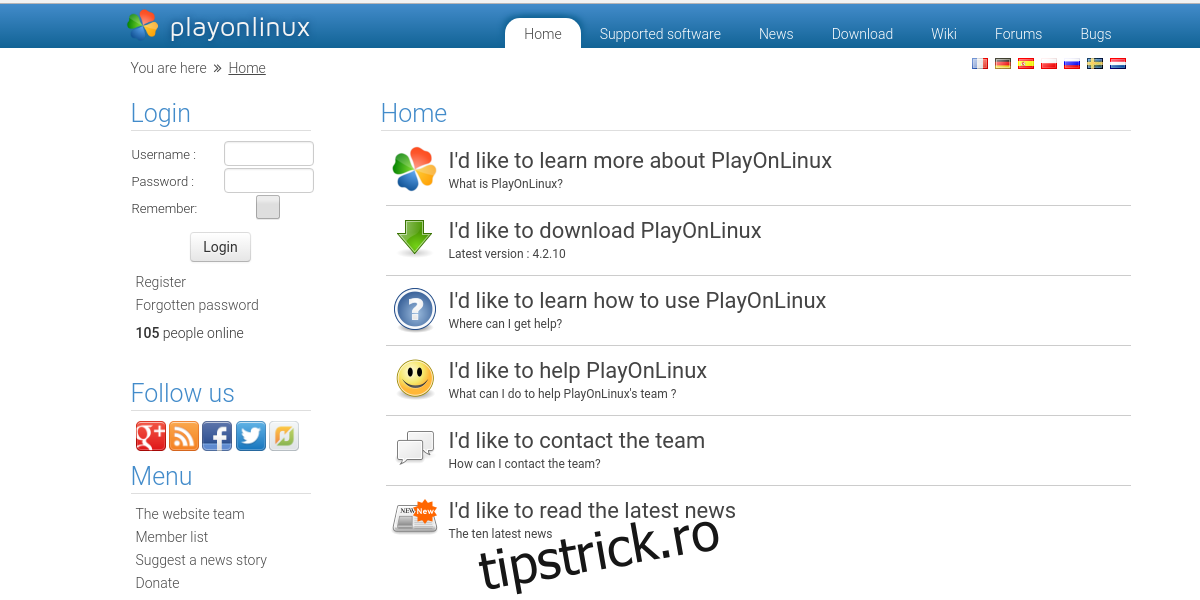
Pentru cei care doresc să folosească Wine pentru a instala jocuri Windows, PlayOnLinux este alegerea evidentă. Vine cu o colecție de ajutoare care fac instalarea multor jocuri diferite pentru Windows incredibil de ușoară. Doar folosiți bara de căutare, găsiți un joc care vă place și faceți clic pe butonul de instalare. PlayOnLinux instalează tot ce are nevoie jocul pentru a rula (chiar și lucruri precum timpii de execuție Windows care sunt solicitați de joc). PlayOnLinux este pe majoritatea distribuțiilor Linux principale. Pentru a-l instala, deschideți un terminal și introduceți următoarea comandă. Ca alternativă, deschideți instrumentul software care vine cu distribuția dvs. Linux și căutați „PlayOnLinux”.
Ubuntu
sudo apt install playonlinux
Debian
sudo apt-get install playonlinux
Fedora
sudo dnf install playonlinux
Arch Linux
sudo pacman -S playonlinux
OpenSUSE
sudo zypper install playonlinux
CrossOver
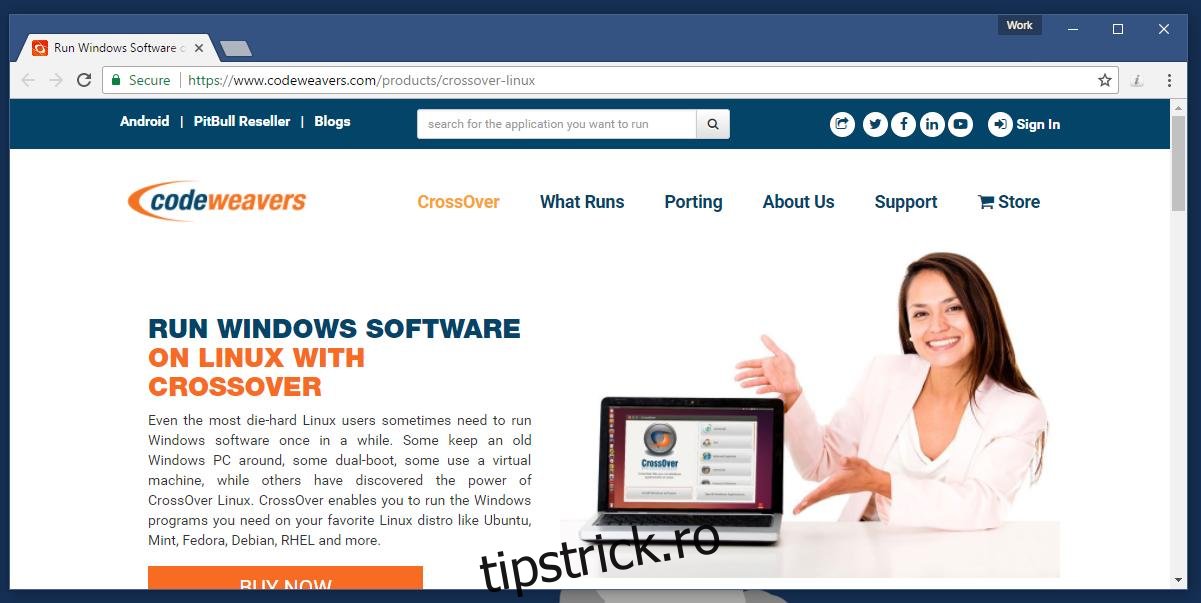
Crossover, la fel ca PlayOnLinux este un software conceput în jurul unui cadru care este vinul. Spre deosebire de PlayOnLinux, totuși, acest software este un software plătit. Permite utilizatorilor să facă „sticle de vin”. Sticlele de vin permit software-ului Windows să ruleze independent de restul sistemului. Adică, dacă un utilizator are un program care necesită Windows 2000, dar altul care necesită Windows 10 sau 8, își primește propriile sticle.
În plus, Crossover are o listă masivă de „scripturi de ajutor”. Tot ce trebuie să facă utilizatorul este să caute un program popular pentru Windows, să faceți clic pe butonul de instalare și software-ul îl va instala pentru dvs. Din acest motiv, dacă sunteți un utilizator nou Linux și aveți nevoie de ajutor pentru instalarea programelor Windows, acest software este cel mai bun pariu. Cumpărați-l pentru Linux aici.
Concluzie
Cu ajutorul Wine, instalarea software-ului Windows pe Linux devine o posibilitate. Nu este perfect, dar abilitatea de a rula programe dezvoltate pentru un alt sistem de operare crește într-adevăr gradul de utilizare al celuilalt sistem de operare. Cei care sunt pe Linux, dar au nevoie de acces la anumite programe Windows pot răsufla ușurați.